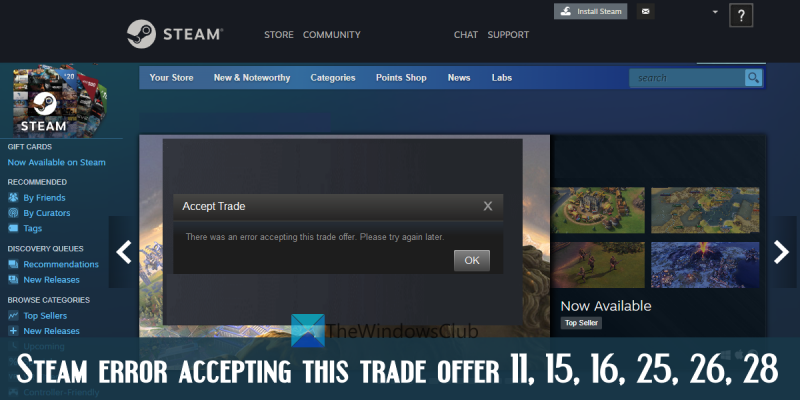Kot strokovnjak za IT opažam, da ima veliko ljudi težave z napako Steama pri sprejemanju te trgovinske ponudbe. Tukaj sem, da pomagam razjasniti stvari. Najprej začnimo z napako 11. To je običajno posledica izteka vaše internetne povezave. Če želite to popraviti, preprosto poskusite znova vzpostaviti povezavo s Steamom. Če to ne deluje, je lahko vzrok napaka 15, 16, 25 ali 26. Vse to so napake, povezane z omrežjem, in jih je mogoče odpraviti s ponovnim zagonom usmerjevalnika. Nazadnje, napako 28 povzroča neveljaven predmet v vašem inventarju. Če želite to popraviti, preprosto odstranite neveljaven element in poskusite znova. Upam, da bo to pomagalo vsem razjasniti stvari. Če imate še kakšna vprašanja, jih kar vprašajte.
V tej objavi vam bomo pomagali popraviti Napaka Steam pri sprejemanju te trgovinske ponudbe 11, 15, 16, 25, 26, oz 28 na Windows 11/10 računalnik. Steam je ena izmed priljubljenih igralnih platform, kjer lahko uporabniki ustvarjajo, razpravljajo in igrajo igre. Na Steamu je na voljo tudi funkcija trgovanja, kjer lahko uporabniki trgujejo. predmeti v igri , trgovina dodatne kopije iger (znano tudi kot darila Steam), da se znebite podvojenih predmetov in pridobite nove nadomestne predmete itd. Trgujete lahko s katerim koli prijateljem ali uporabnikom Steam. Medtem ko trgovanje na Steamu večino časa deluje brezhibno, se včasih uporabniki soočijo z različnimi napakami, ko sprejmejo trgovalno ponudbo, skupaj s kodo napake. Sporočilo o napaki za trgovinsko ponudbo Steam je lahko videti takole:
Sprejmi menjavo
Med sprejemanjem te trgovinske ponudbe je prišlo do napake. Prosim poskusite kasneje.

Na koncu sporočila o napaki je v oklepaju navedena tudi koda napake. Včasih ni neposredne podpore za takšne napake. Da bi uporabnikom pomagali odpraviti to težavo, smo pokrili nekaj koristnih rešitev, ki lahko pomagajo odpraviti različne napake Steam Trade Offers, omenjene v tej objavi.
Napaka Steam pri sprejemanju te trgovinske ponudbe 11, 15, 16, 25, 26, 28
Rešiti Napaka Steam pri sprejemanju te trgovinske ponudbe 11., 15., 16., 25., 26. ali 28. v računalniku s sistemom Windows 11/10 lahko poskusite naslednje rešitve:
- Poskusite znova in preverite
- Odjavite se in se znova prijavite
- Omogoči Steam Guard
- Uporabite Steam v spletu
- Obrnite se na podporo za Steam.
Preverimo te možnosti eno za drugo.
1] Poskusite znova in preverite
Ta možnost se zdi zelo preprosta, vendar je lahko učinkovita. Včasih je težava začasna in jo je mogoče odpraviti tako, da poskusite znova. Kot tako lahko to pomaga odpraviti vašo napako Steam pri sprejemanju težave s trgovsko ponudbo. Če ponudba ni prikazana kot sprejeta na Zgodovina trgovanja strani, lahko poskusite znova takoj. Dostop do Dohodne ponudbe in izberite ponudbo, za katero prejmete sporočilo o napaki. Potrdite vsebino transakcije in kliknite gumb Sprejmi menjavo gumb.
2] Odjavite se in se znova prijavite
Odjavite se ali odjavite iz svojega računa Steam in se znova prijavite v namiznega odjemalca Steam, mobilno aplikacijo ali Steam v spletu. Po ponovni prijavi preverite, ali je težava še vedno prisotna. To je pomagalo nekaterim uporabnikom in morda bo delovalo tudi vam.
3] Omogoči Steam Guard
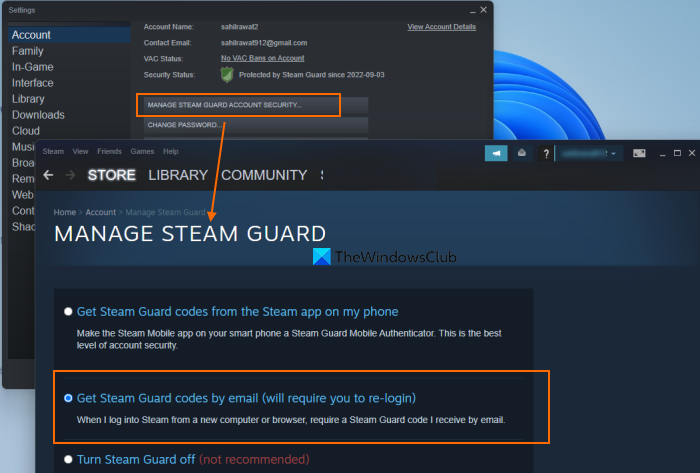
kako izbrisati prenose netflix -
Če želite trgovati v Steamu, morate aktivirati ali omogočiti Steam Guard. Poleg tega morate po omogočitvi Steam Guard počakati 15 dni, da začnete dajati trgovske ponudbe. Torej, če je Steam Guard onemogočen za vaš profil, je to morda razlog, zakaj prejemate napake pri sprejemanju trgovinskih ponudb. V tem primeru morate omogočiti funkcijo Steam Guard.
Če želite omogočiti Steam Guard v sistemu Windows 11/10, sledite tem korakom:
- Odprite namiznega odjemalca Steam.
- Prijavite se s svojimi poverilnicami Steam
- Kliknite na kuhati za par meni v zgornjem levem kotu
- Kliknite na nastavitve možnost
- A nastavitve škatla se bo odprla z Preverite odsek. Tam kliknite UPRAVLJAJTE VARNOST VAŠEGA RAČUNA STEAM GUARD gumb
- Izberite Prejemajte kode Steam Guard po e-pošti možnost
- Znova se prijavite v svoj račun Steam v namiznem odjemalcu Steam.
S tem boste poslali e-poštno sporočilo Steam Guard in prejeli boste kodo Steam na registriran e-poštni naslov vsakič, ko se prijavite v svoj račun Steam iz drugega sistema. Lahko tudi izbirate Pridobite kode Steam Guard iz aplikacije Steam na mojem telefonu če želite prejemati kode v mobilni aplikaciji.
Povezano: Kako popraviti kodo napake Steam 118 ali 138
4] Uporabite Steam v spletu
Ta preprosta možnost deluje za nekatere uporabnike Steam. Včasih je težava povezana z namiznim odjemalcem aplikacije, medtem ko njena spletna različica deluje dobro. Torej je to lahko tudi posledica napake pri Steamu, ki je sprejel to trgovinsko ponudbo. Torej namesto uporabe namiznega odjemalca Steam za sprejem menjave, se lahko prijavite v Steam na spletu in nato poskusite sprejeti ponudbo trgovine. To bi moralo pomagati.
5] Obrnite se na podporo Steam
Če vam nobena od zgornjih možnosti ne ustreza, se obrnite na podporo Steam. Lahko sledite vodniku za pomoč ali oddate zahtevo za pomoč in preverite, ali boste prejeli pomoč od podpore Steam.
Upam, da kaj pomaga.
Preberite tudi: Popravi preveč neuspelih poskusov prijave. Steam napaka.
Zakaj ne morem sprejeti trgovinskih ponudb v Steamu?
Obstaja več razlogov, zakaj ne morete sprejeti trgovalnih ponudb v Steamu. Na primer, morda niste omogočili Steam Guard 15 dni, vaš inventar je poln, ste pred kratkim preklicali sprejeto trgovino itd. Če želite rešiti to težavo, lahko poskusite omogočiti Steam Guard, uporabite Steam na spletu in preverite, ali deluje, ali poskusite se znova prijaviti v svoj račun Steam.
spodnja drsna vrstica manjka krom
Kako popraviti napako pri sprejemanju transakcije?
Če poskušate sprejeti trgovinsko ponudbo na svojem računu Steam in pride do napake, lahko poskusite naslednje rešitve:
- Uporabite Steam na spletu
- Poskusite se znova prijaviti v svoj račun Steam
- Poskusite znova sprejeti ponudbo za zamenjavo in preverite
- Vklopite Steam Guard itd.
Vse take rešitve s potrebnimi koraki so opisane v tej objavi zgoraj.
Preberi več: Najboljše brezplačne igre Steam za Windows PC.